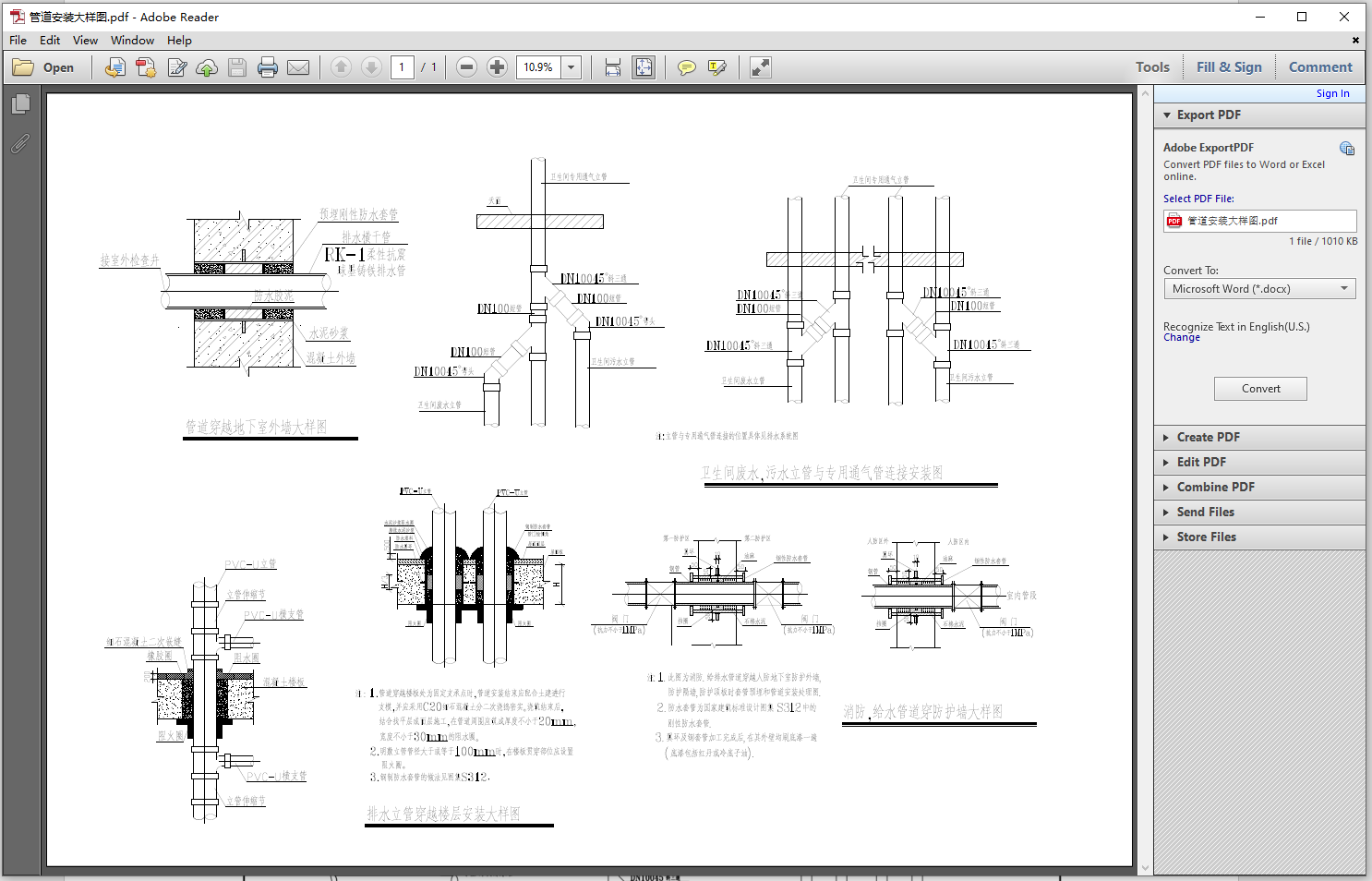MxCAD云图DWG转PDF简介
在CAD设计中,PDF和DWG是最常见的两种文件格式,DWG转PDF也是常用功能,这里以MxCAD云图如何将DWG文件转换成PDF文件为例。
启动MxCAD云图软件,点击[功能]=>[高级功能],出来高级功能工具条,点击[导出PDF]按钮,出来DWG转PDF对话框。
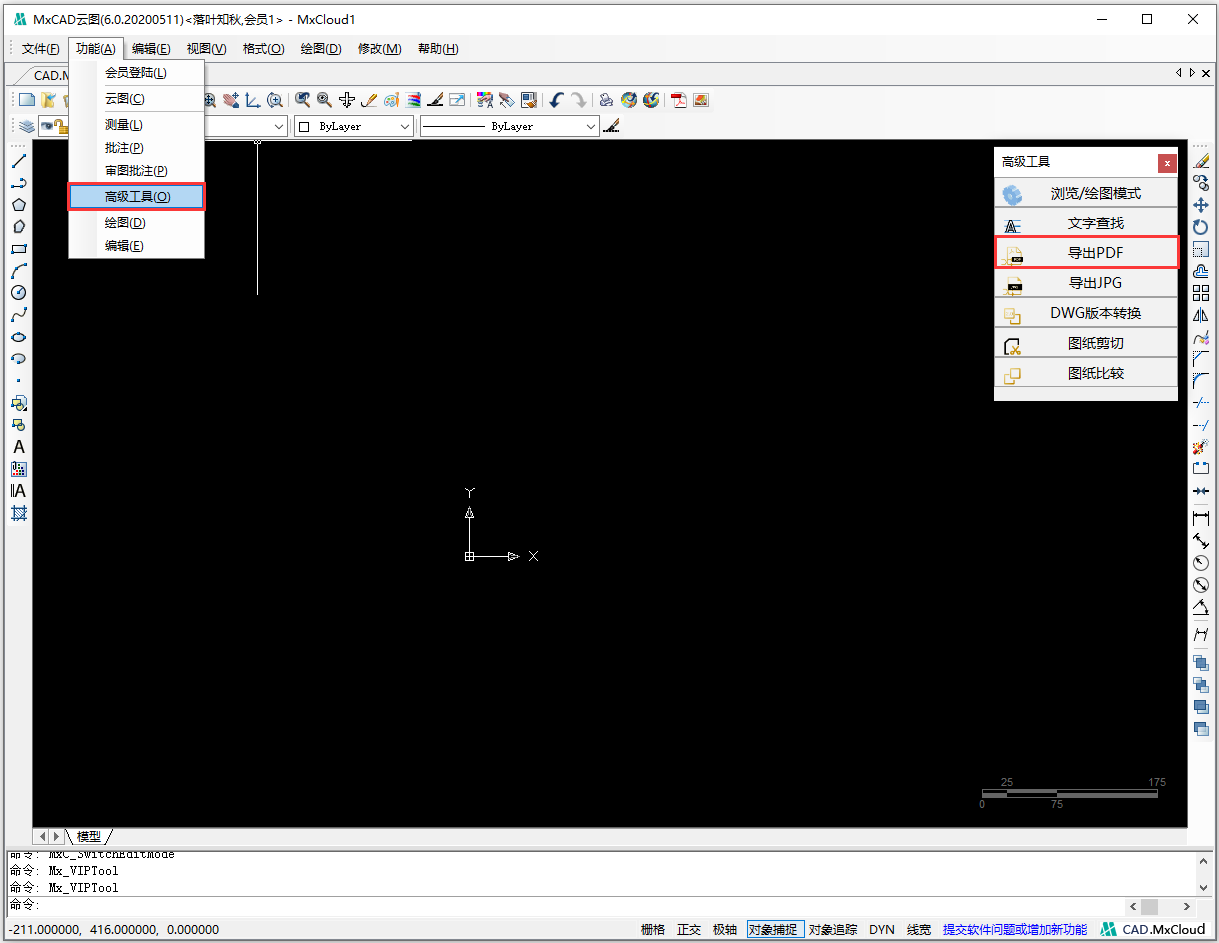
根据不同用户的实际使用需要,MxCAD云图提供四种将DWG转换成PDF的方式,如下:
1.根据图纸界限导出成PDF
该功能会自动计算图纸的最小外包框,将图纸所有内容导出成PDF。
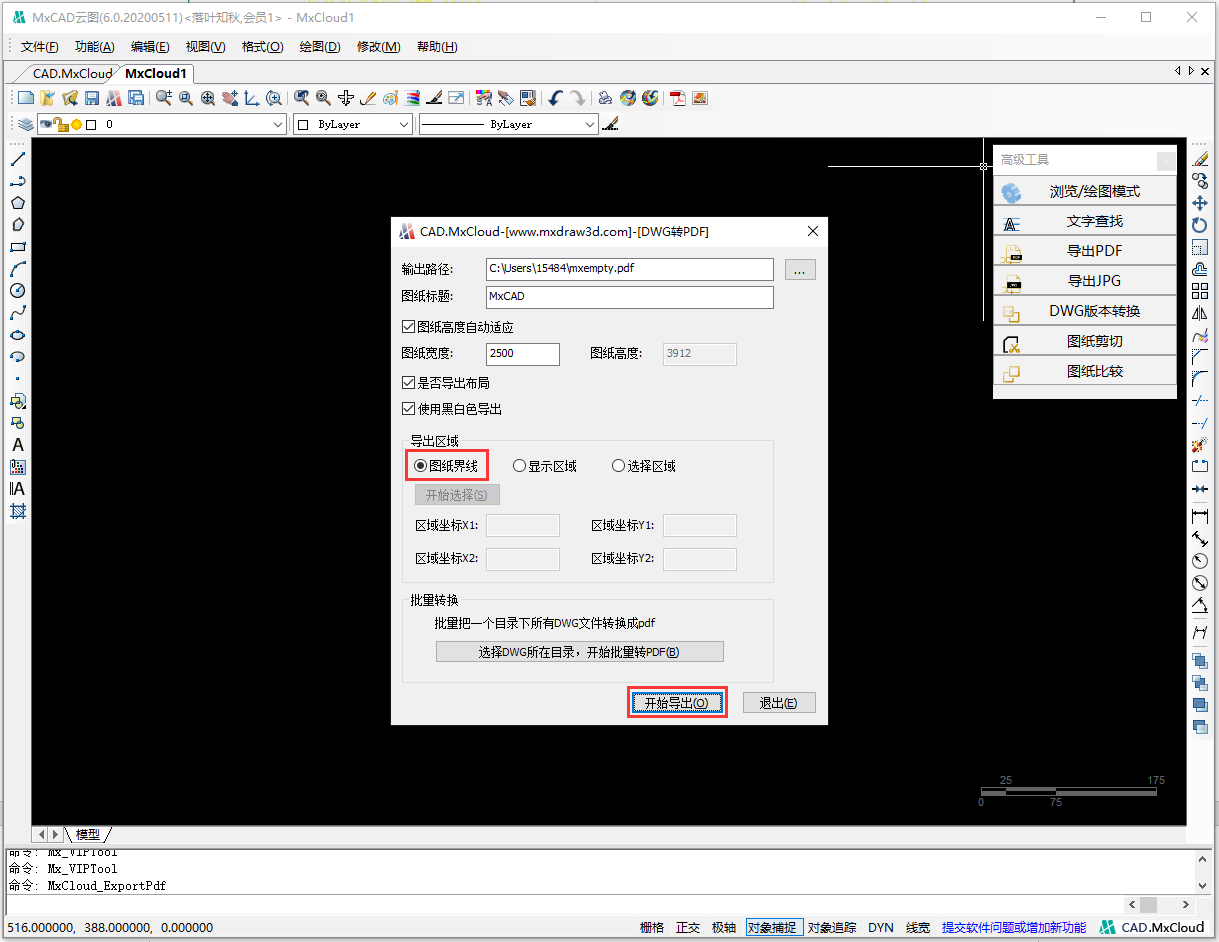
导出PDF效果如下:
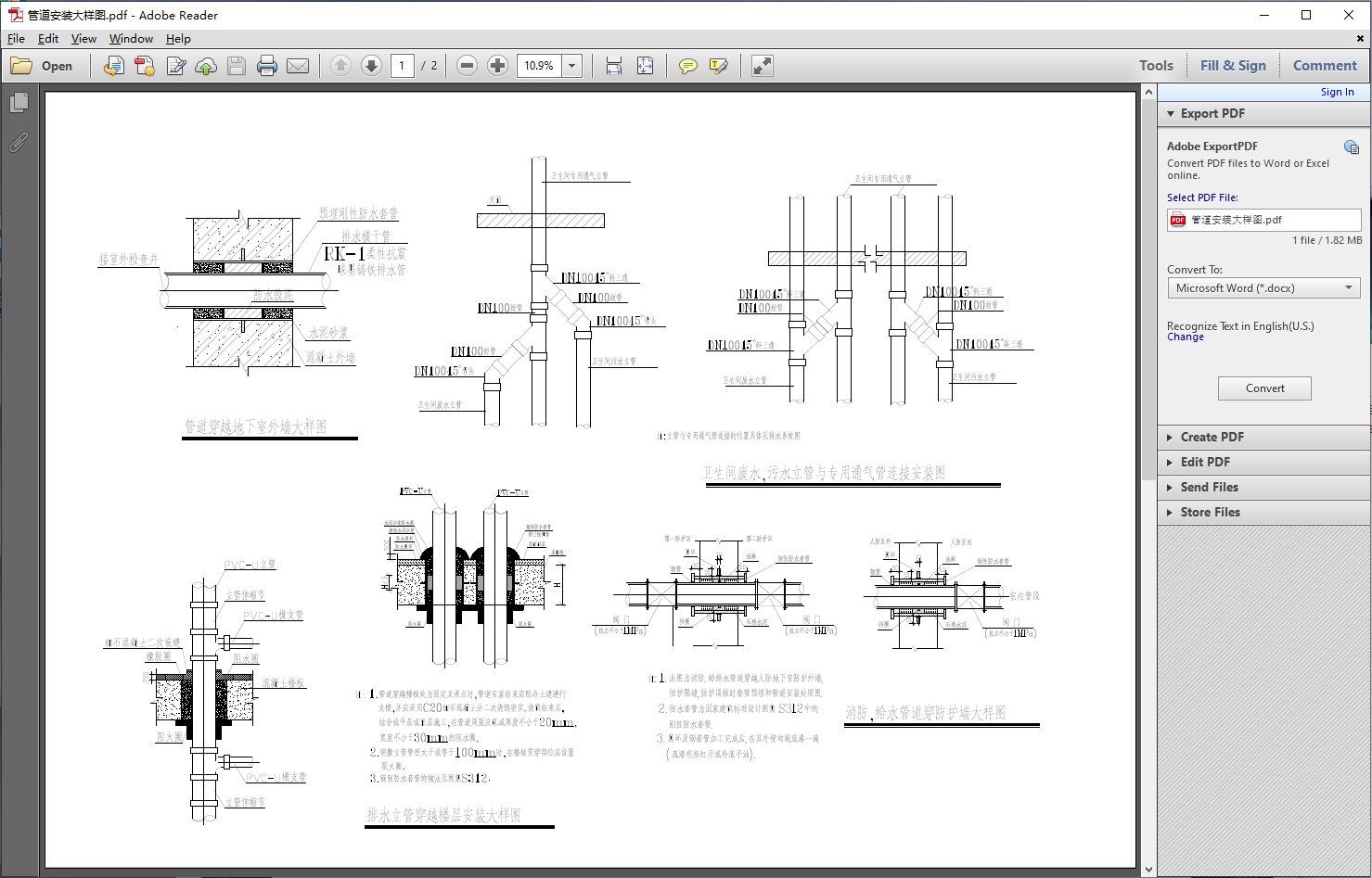
2.将显示区域的DWG文件转换成PDF
该功能只会导出视区范围内显示的图纸内容。
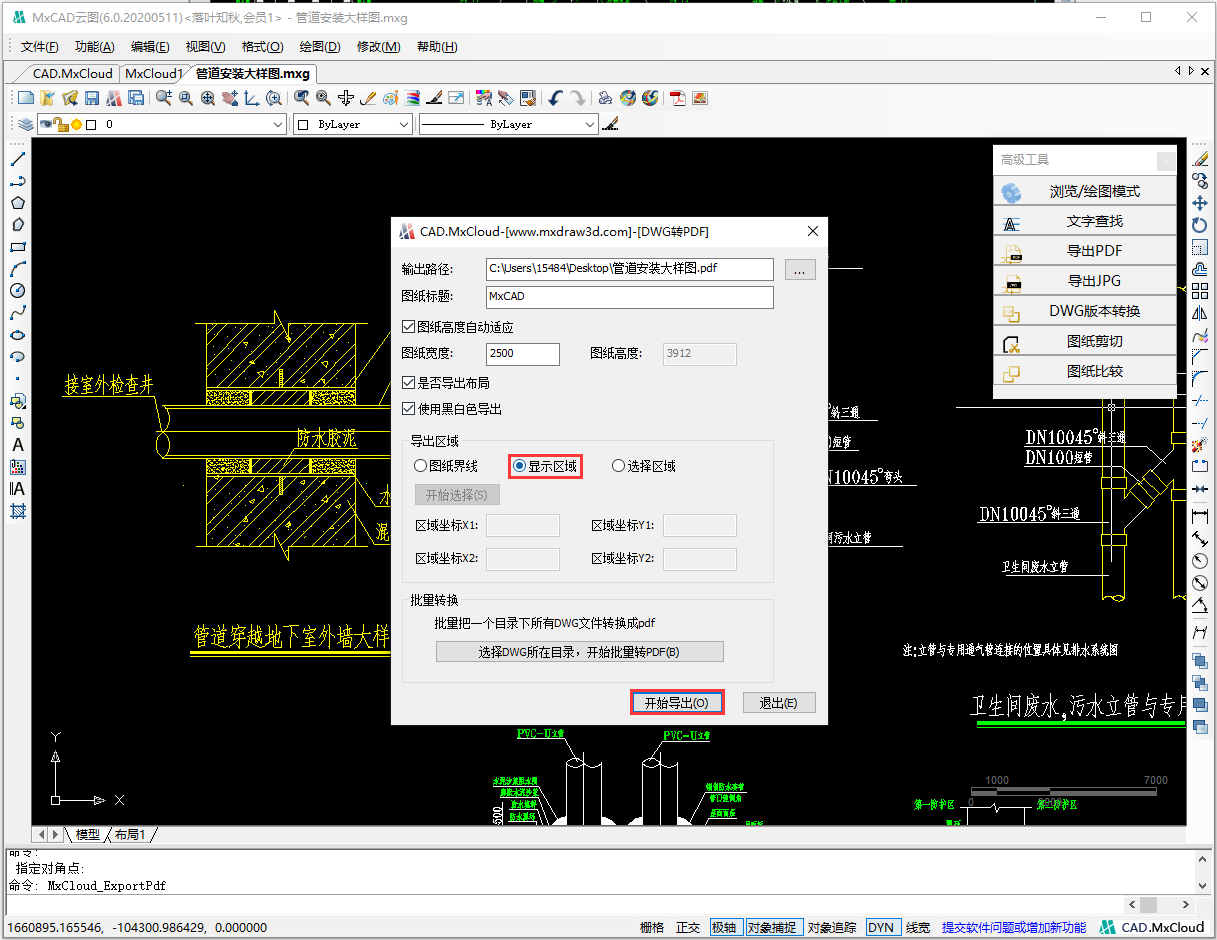
导出PDF效果如下:
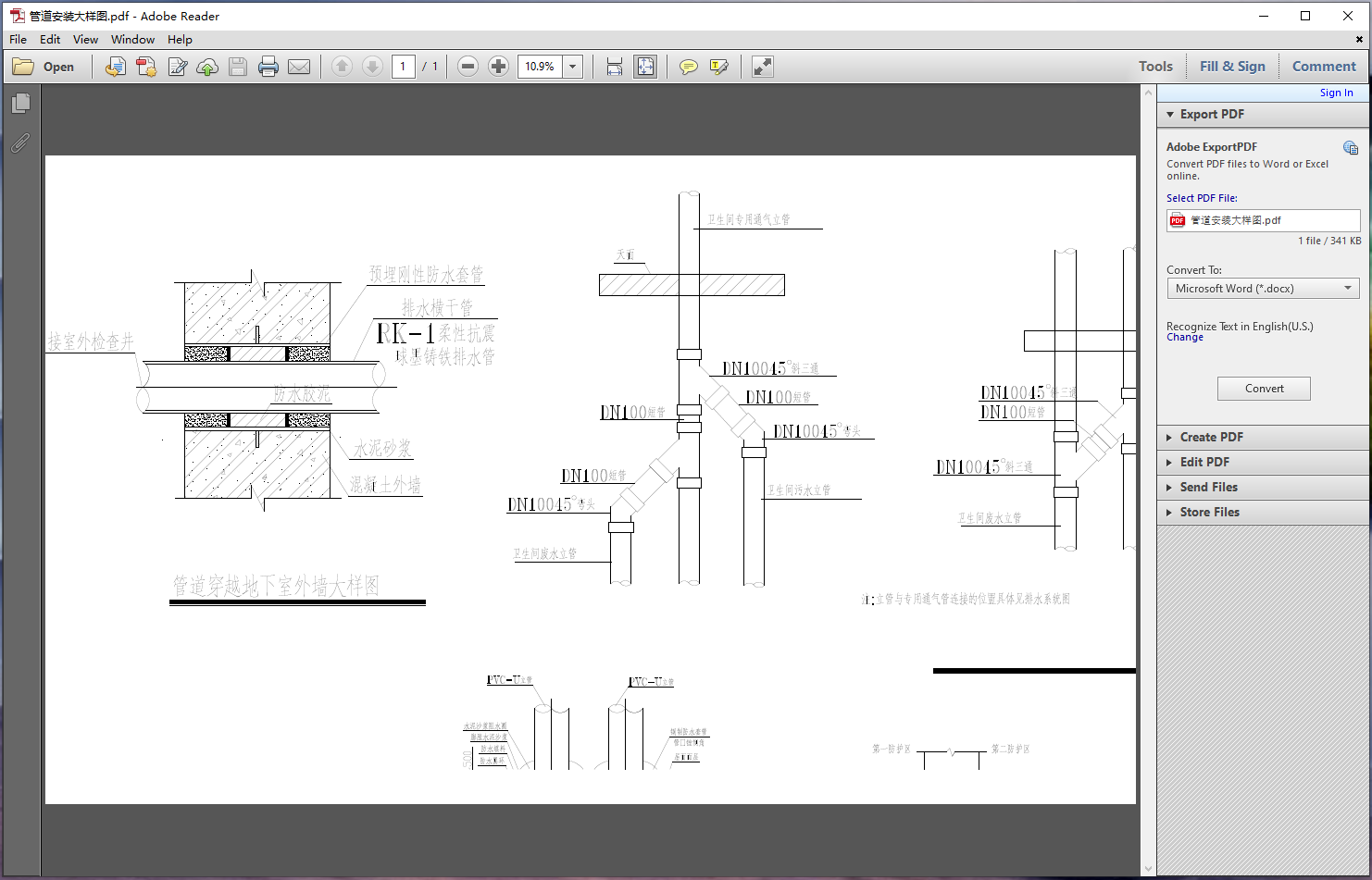
3.自定义选择区域转换成PDF
按住鼠标左键不松,框选需要导出成PDF的DWG文件内容,也可以手动输入矩形框对角点的坐标框选导出内容。
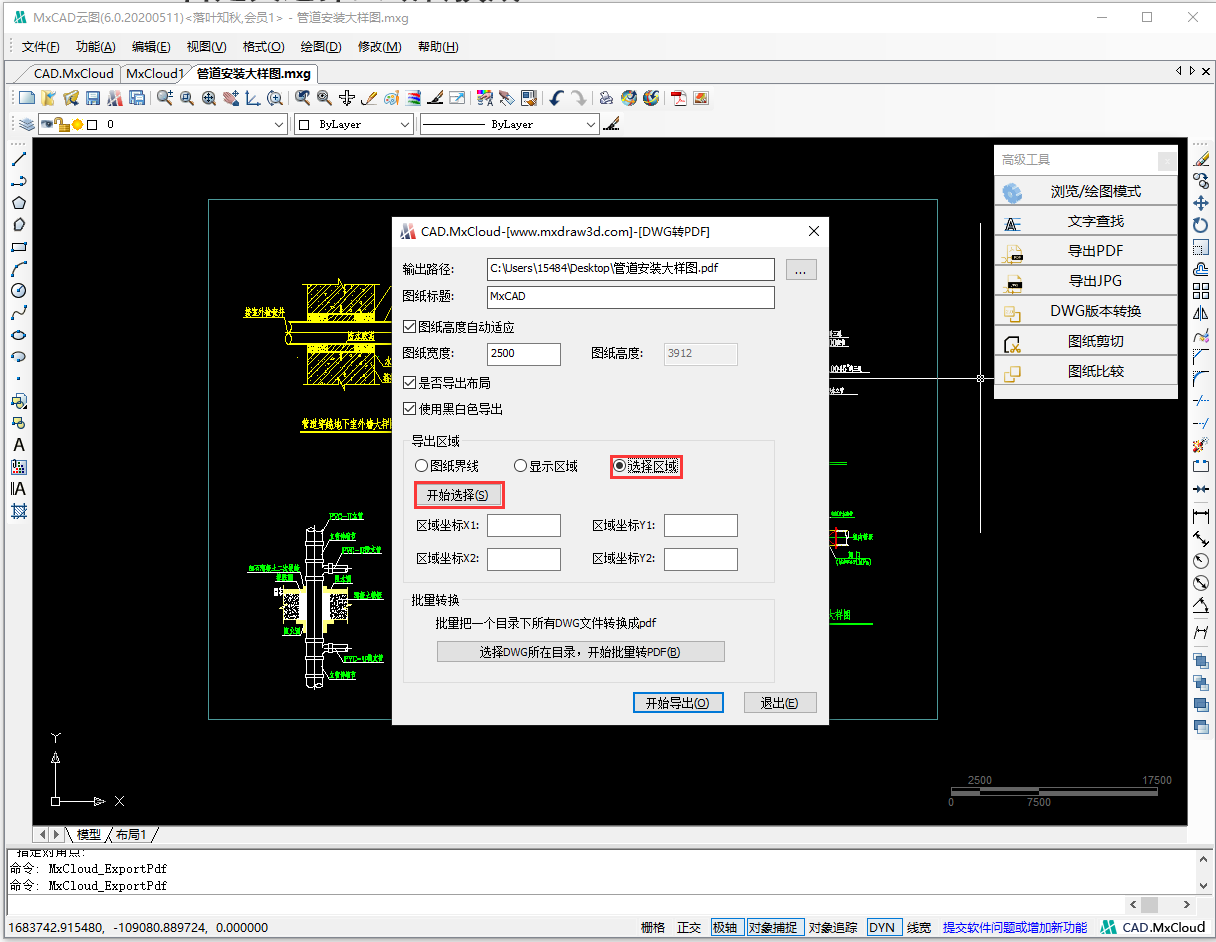
选择导出区域:
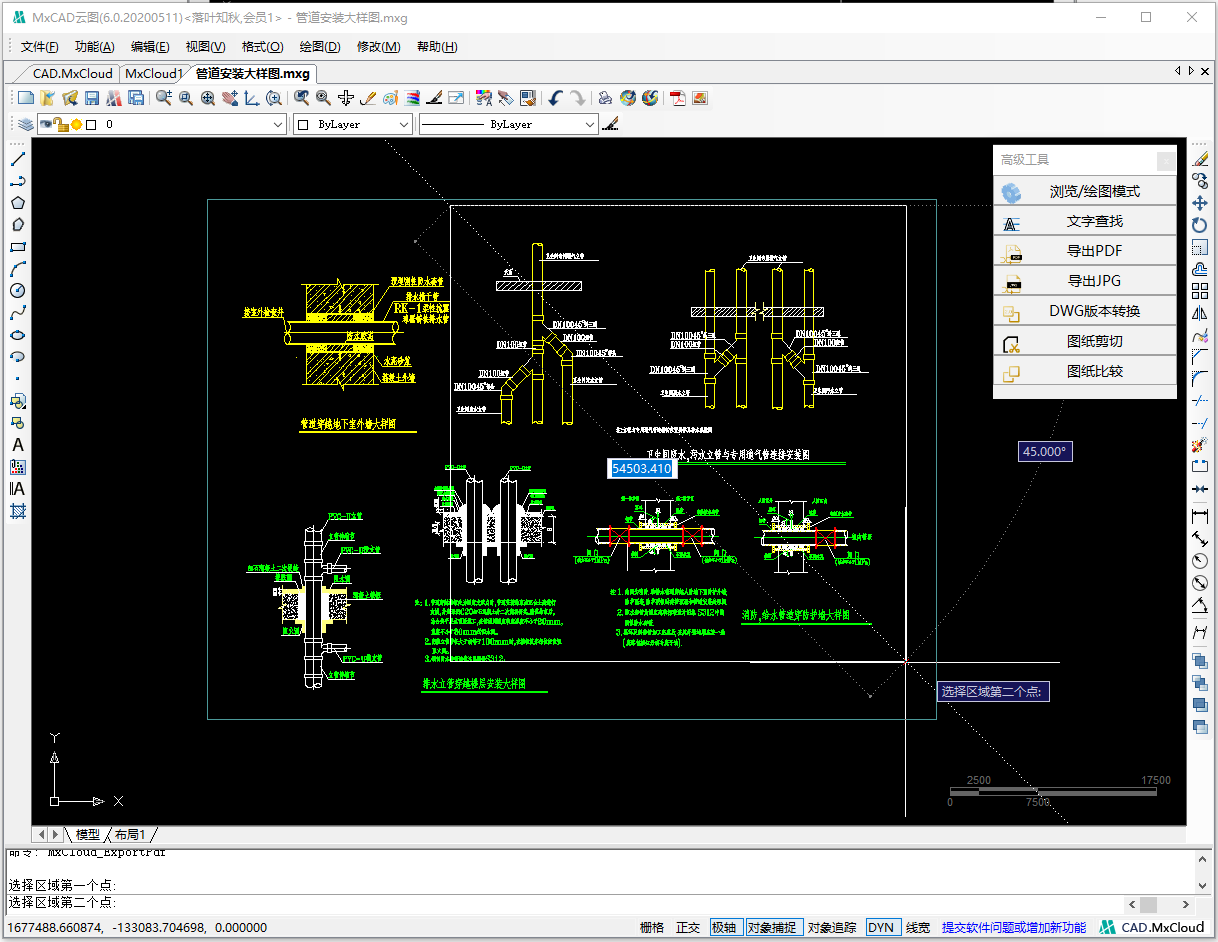
点击导出即可:
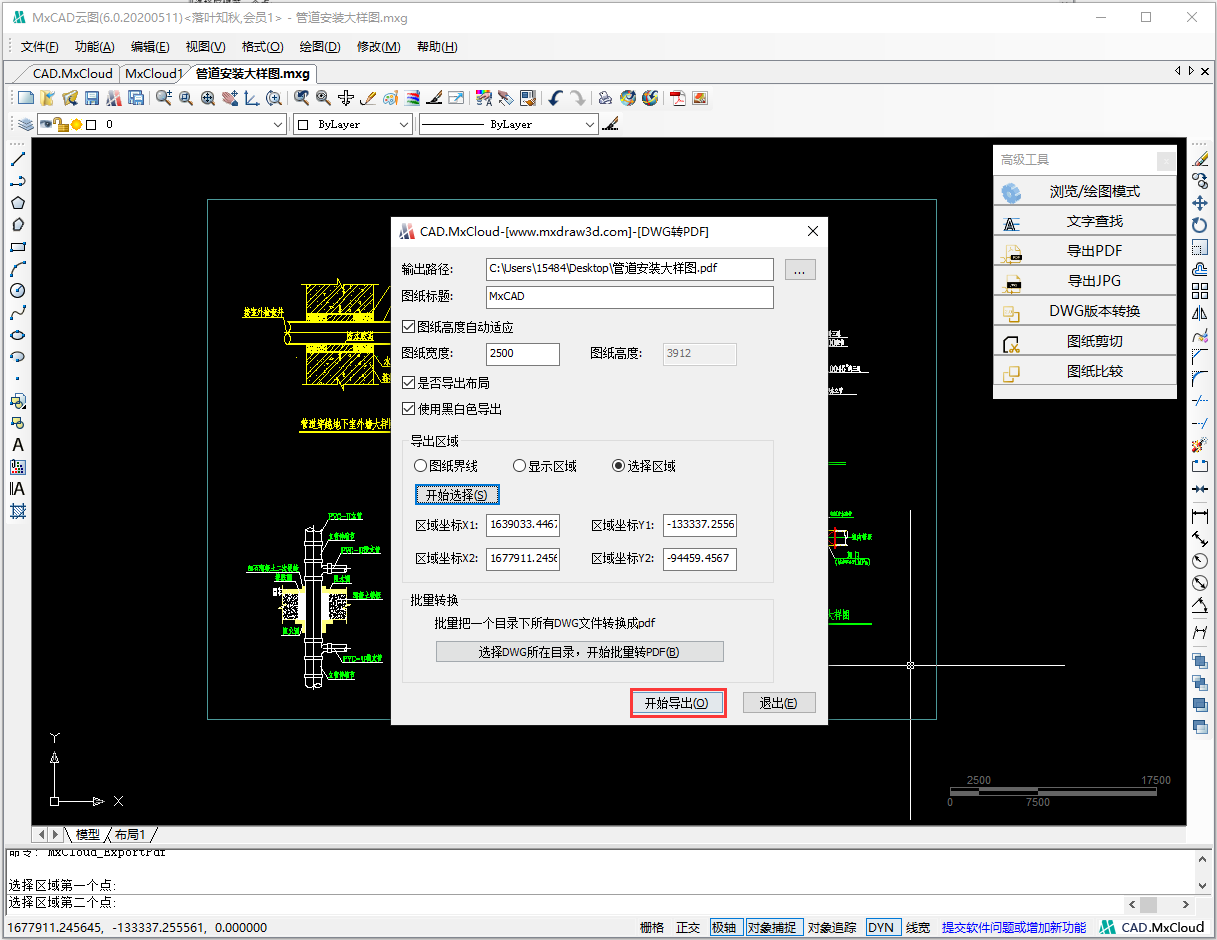
导出PDF效果如下:
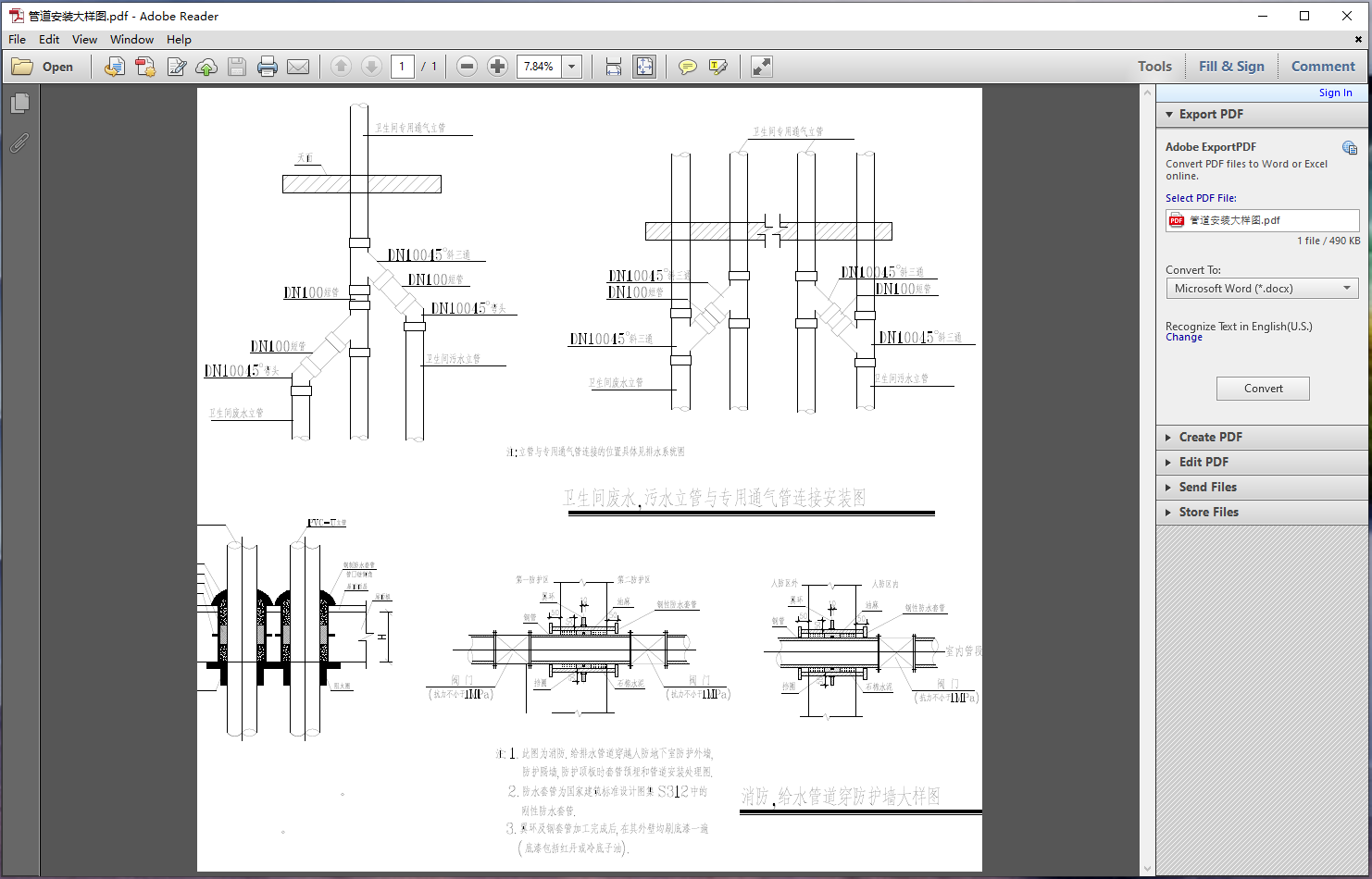
4.批量将DWG文件转换成PDF
当有大量DWG图纸都需要导出成PDF文件时,点击《选择DWG文件目录,开始转换PDF》选中需要批量转换DWG文件所在目录即可批量转换,如下:
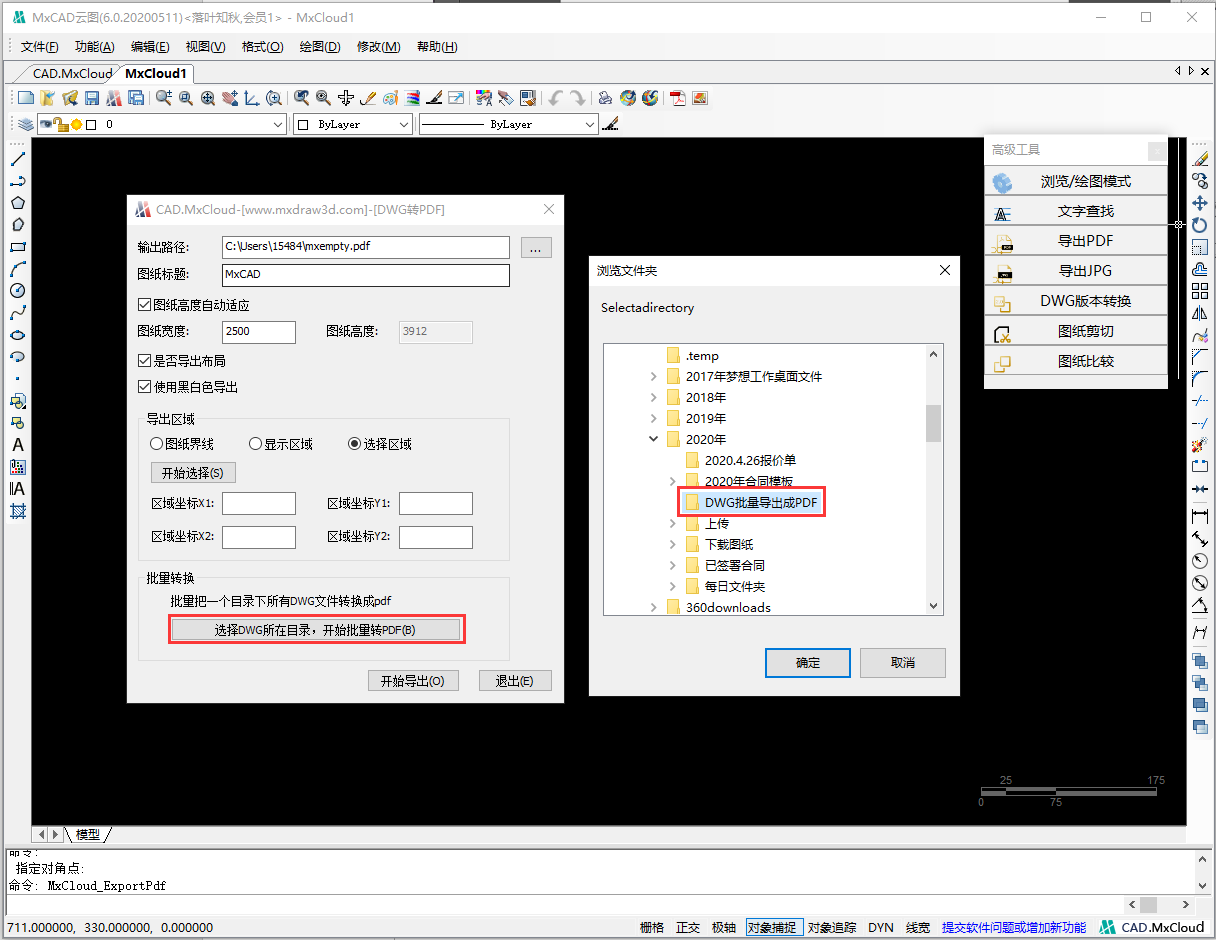
转换成功后的PDF文件跟DWG文件在同一目录。
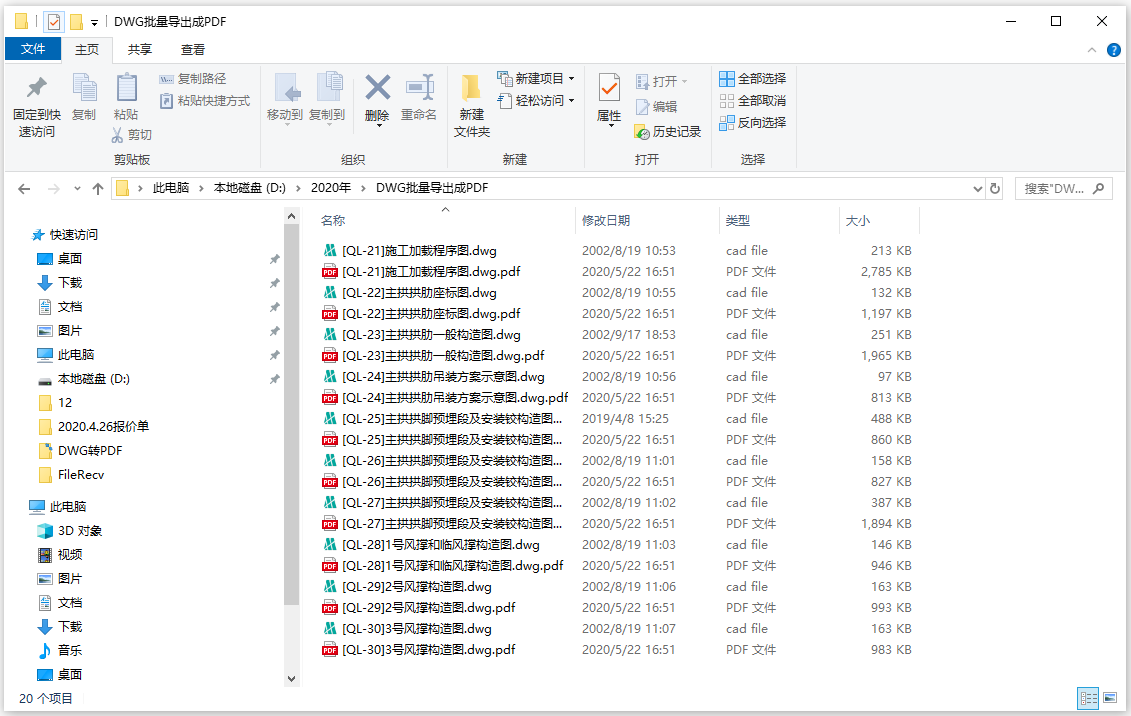
5.其它设置
5.1 用户根据自己对导出PDF的分辨率大小可以设置导出PDF的宽高:
a.可以手动输入导出图纸后的宽高
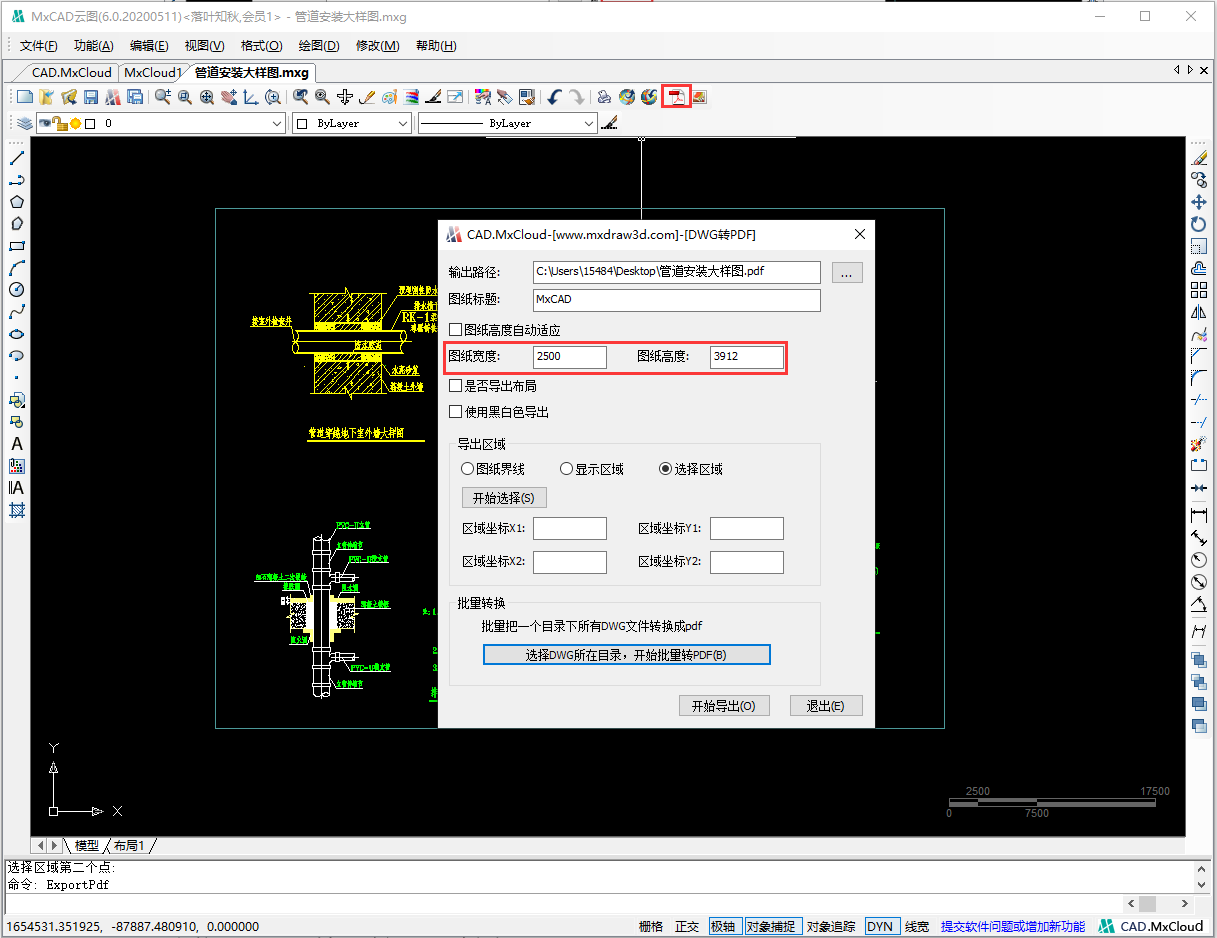
b.可以勾选图纸高度自适应,此时我们只需要设置需要导出的PDF的宽度,导出后的图纸高度会自动根据宽度进行等比例缩放,避免导出的PDF文件效果失真。
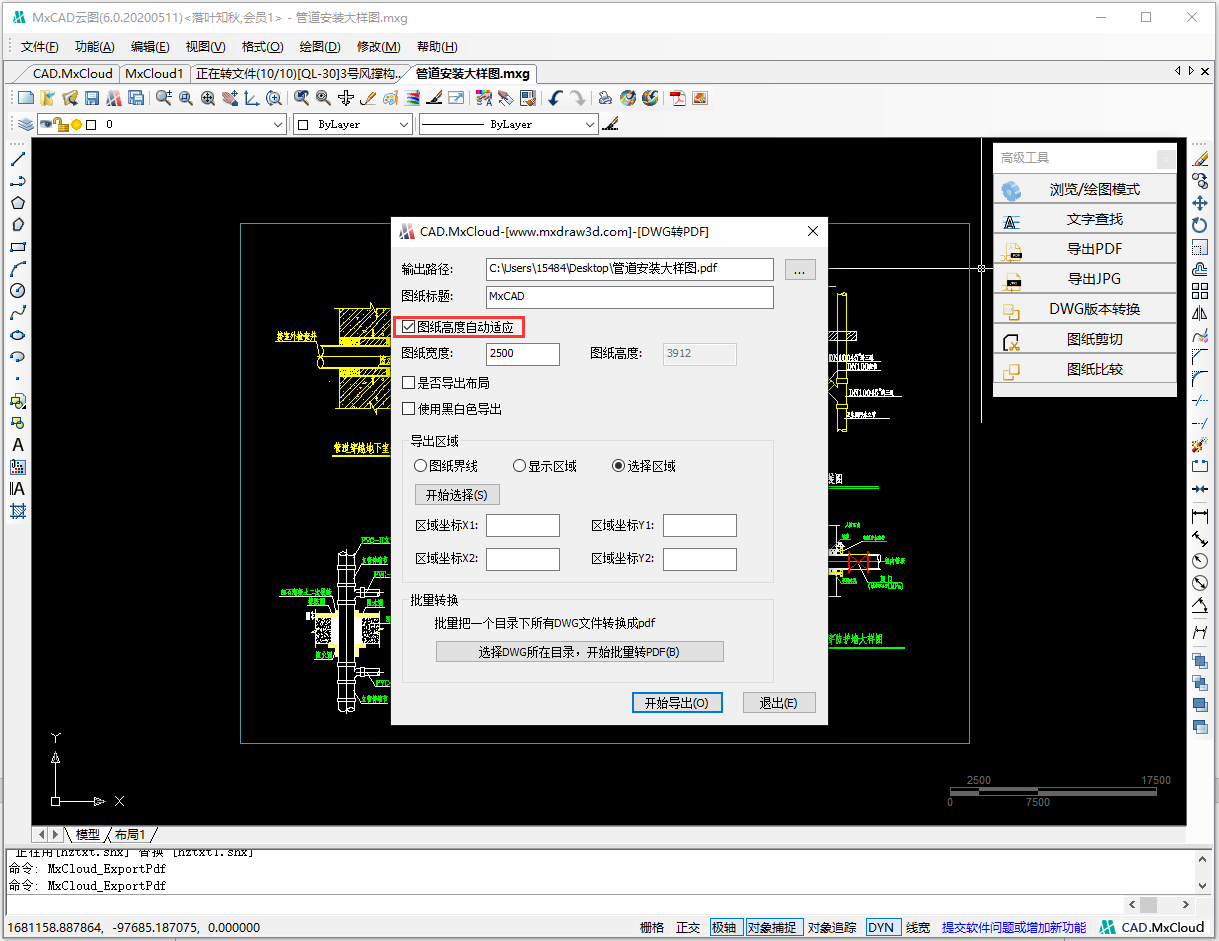
5.2 用户可以选择是否导出布局:
a. 不导出布局
b. 如需导出布局,只需要勾选《是否导出布局》即可,导出PDF文件效果如下:
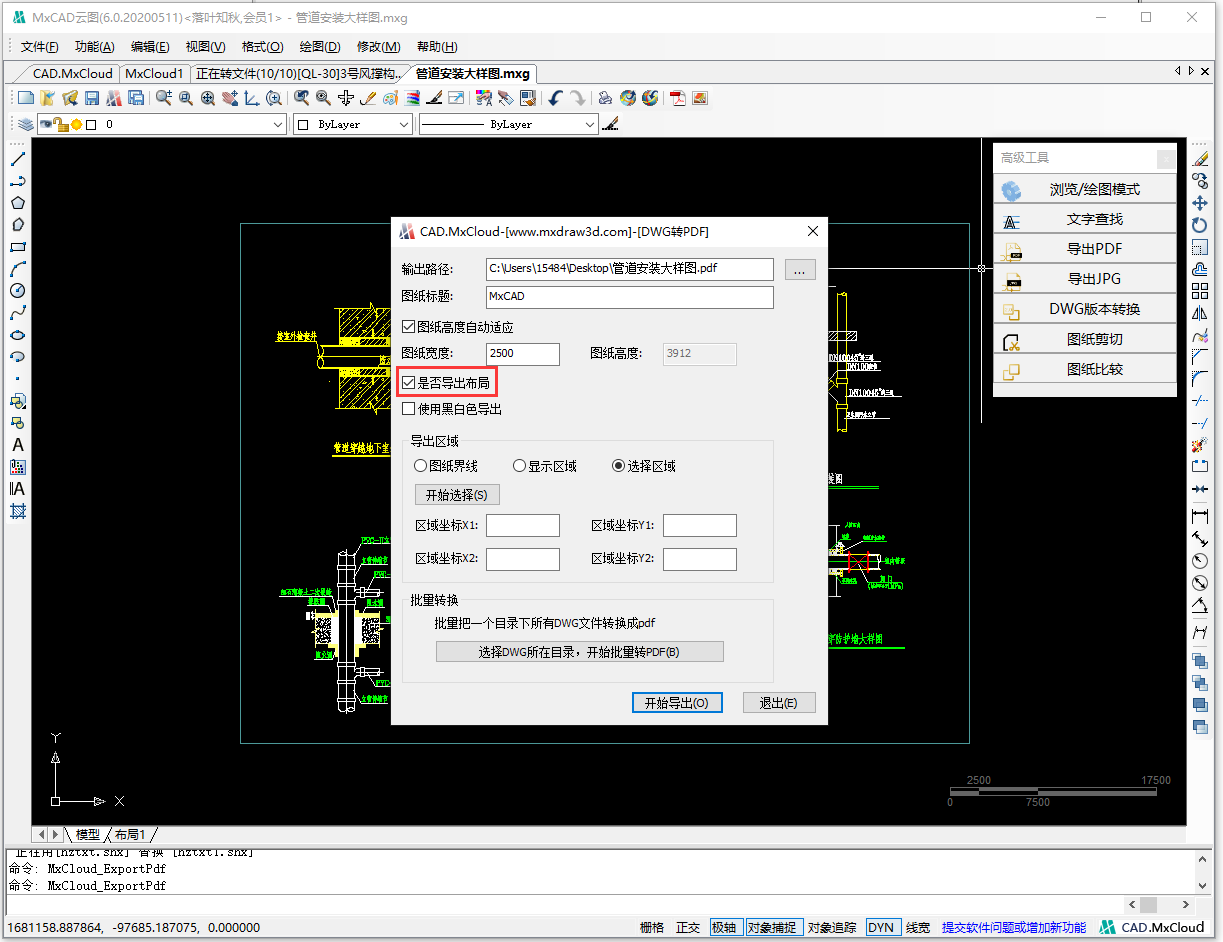
导出PDF效果如下:
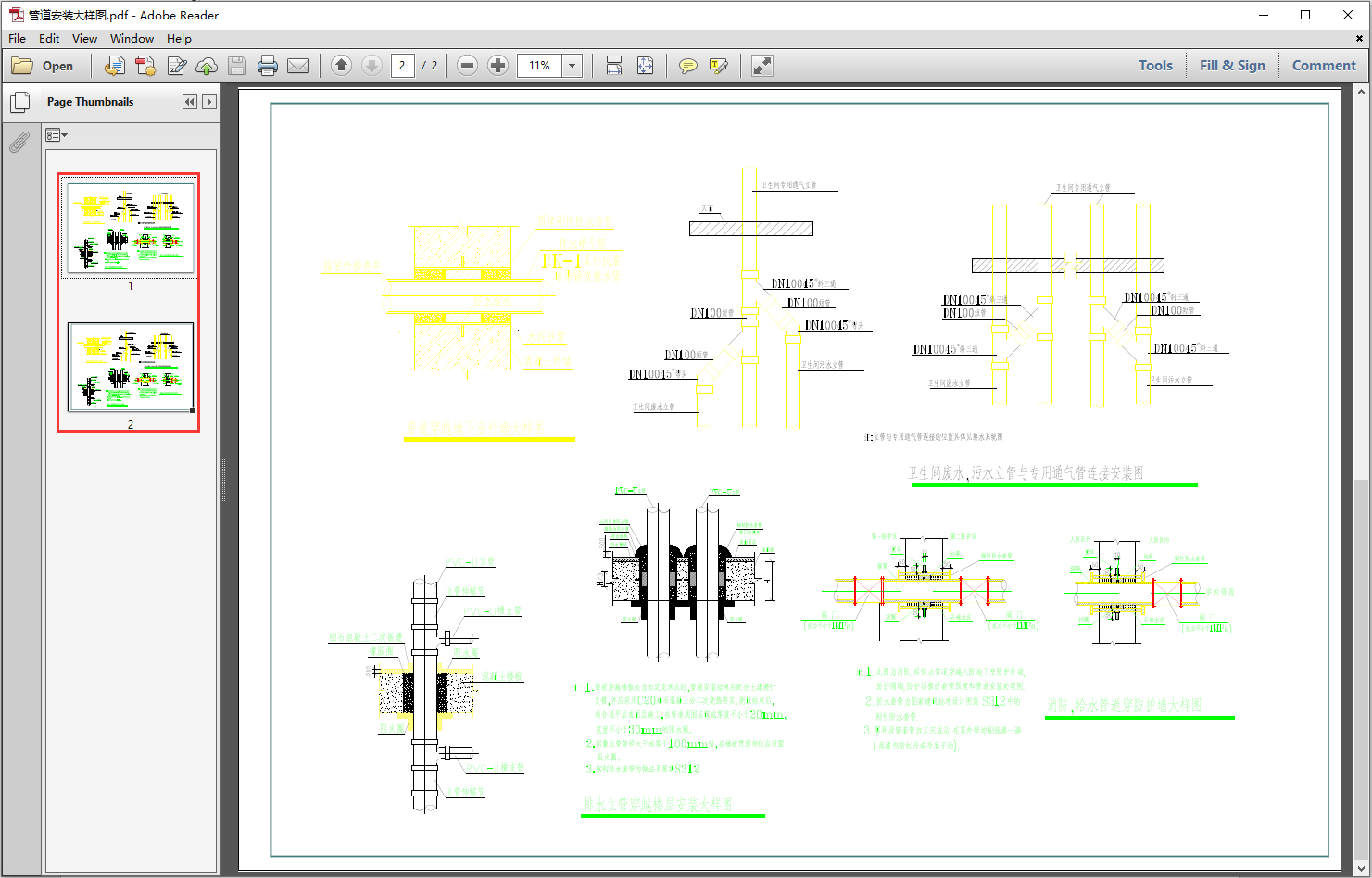
5.3 有某些情况下,需要将彩色DWG文件导出黑白PDF文件,只需要勾选《使用黑白导出》即可将彩色DWG文件导出成黑白PDF文件。
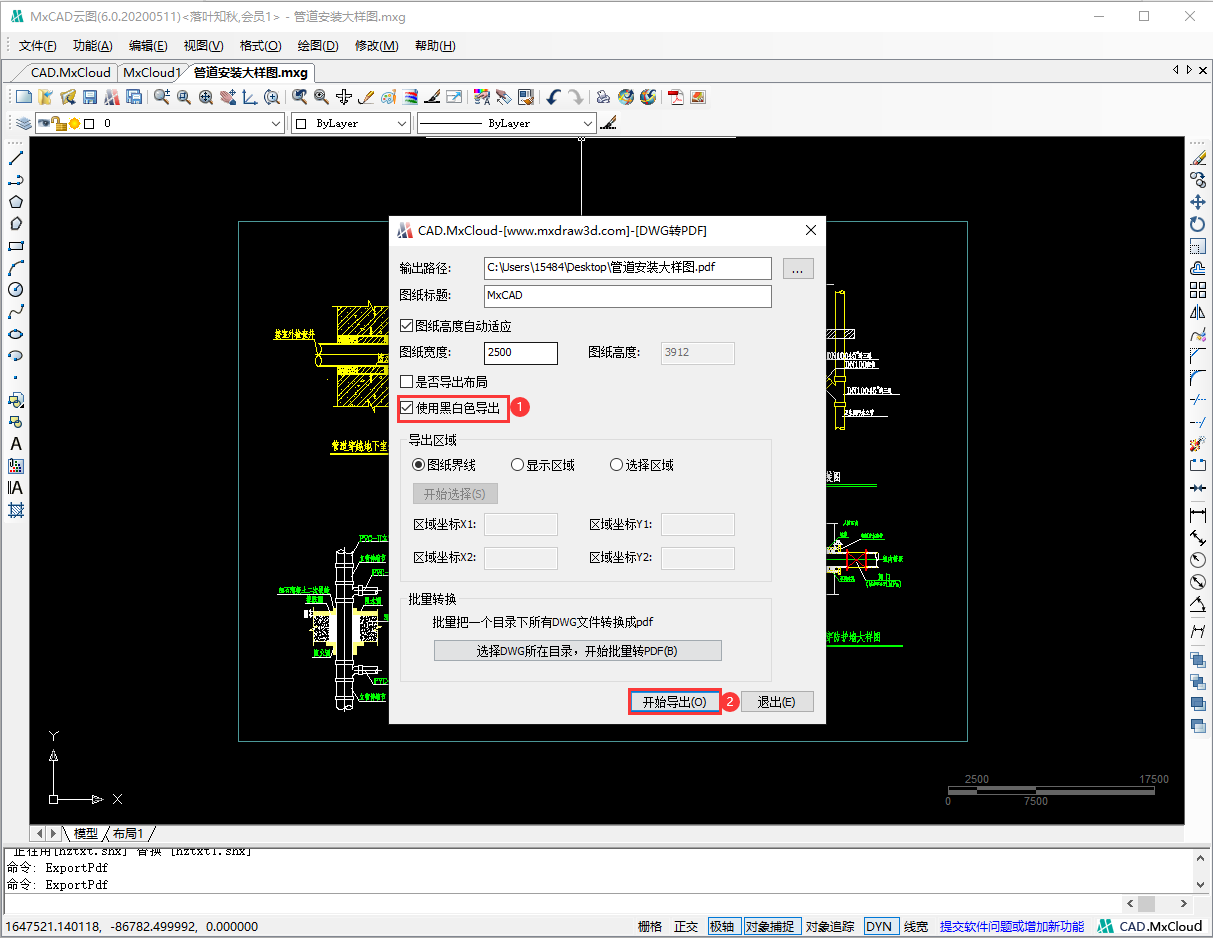
导出PDF效果如下: